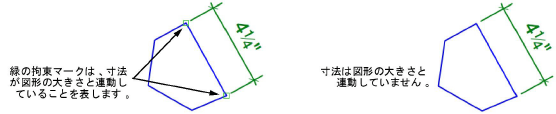
ファイル設定では、寸法を図形の大きさと連動させるオプションがデフォルトで選択されています(ファイル設定:寸法タブを参照)。これにより、寸法は2D図形、壁および壁の構成要素に自動的に連動します。寸法線を連動させる場合は、寸法を2つの頂点間に適用する必要があります。
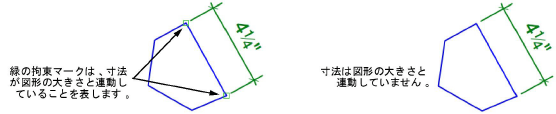
寸法と図形は同一点上拘束で連動します。つまり、直線、半径、または直径寸法が図形の大きさと連動する場合、寸法を変更または移動すると、連動する図形もサイズ変更または移動されます。逆も同様です。
連動する角度寸法の大きさを変更したり移動したりした場合、図形の大きさとの連動は無効になります。連動を維持するには、寸法を設定した図形を移動します。
連動する寸法は同じ縮尺のすべてのレイヤに適用できます。レイヤ間で連動する寸法を適用するには、他のレイヤを表示+スナップ+編集に設定する必要があります。連動する寸法は、ビューポート上で注釈編集モードで作成可能です(シートレイヤビューポートの注釈を作成するを参照)。
連動する寸法をレイヤ間で使用している時に、いずれかのレイヤの縮尺を変更すると、連動は無効になります。
連動する寸法は、寸法を設定している図形(複数可)で定義される平面にのみ配置できます。複数の図形に寸法を設定する場合、連動を作成するには、それらの図形が同一平面上になければなりません。図形に連動する寸法を配置した平面は、図形を別の平面に移動すると、その図形と共に変更されます。
図面に重なり合う図形がある場合、寸法と連動している図形がどれなのかはっきりしないことがあります。端点を共有する図形に寸法を設定する時は、ファイル設定の一番上の図形に連動の設定で、連動が自動と手動のどちらで行われるのかが決まります
● 寸法を一番上の図形と常に自動で連動させるには、一番上の図形に連動オプションを有効にします。
● 寸法と連動する図形を手動で選択するには、一番上の図形に連動オプションを無効にします。別の図形と端点を共有している図形に寸法を設定する時は、連動させる図形を選択ダイアログボックスが開きます。
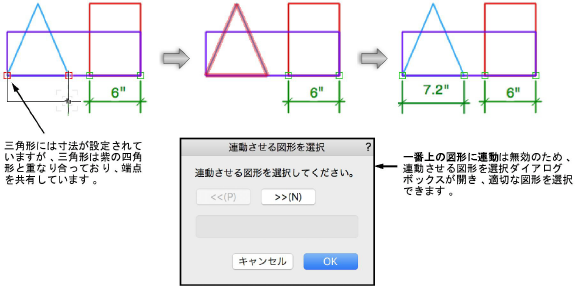
ファイルで寸法の連動を解除するには、ファイル設定の寸法を図形の大きさと連動させるの選択を解除します。この変更後、新しい寸法は寸法図形と連動しなくなります。ただし、既存の寸法の連動は維持されます。
次の表の説明に従って、特定の図形と寸法の連動を解除します。
|
編集内容 |
方法 |
|
寸法を選択してから右クリックし、コンテキストメニューの図形と連動を解除を選択します。 |
|
|
図形を選択し、加工>拘束マークを編集を選択してから、連動を解除する寸法を選択します。拘束を編集するを参照してください。 |
|
|
図形を選択してから右クリックし、コンテキストメニューの拘束を削除を選択します。 |